Trimble TSC5 ډیټا کنټرولر 
په بکس کې
- Trimble ® TSC5 کنټرولر
- د سیمه ایز پلګونو او USB-C بندر سره د AC بریښنا رسول
- د چارج کولو او ډیټا لیږد لپاره USB-C ته USB-C کیبل
- د سکرین محافظ
- د ټیتر سره Capacitive stylus، 2 اضافي stylus لارښوونې
- فیلیپس # 1 سکریو ډرایور
- لاسي لاس
- محافظتي کڅوړه
- د چټک پیل لارښود
د ټرمبل TSC5 کنټرولر برخې
- محیطي رڼا سینسر
- د Android کیلي
- مایکروفون (x2)
- د فعالیت کیلي (F1-F3, F4-F6)
- سم کیلي او سمتي کیلي
- د CAPS قفل LED
- د بیټرۍ چارج کولو LED
- د بریښنا تڼۍ
- LED بدل کړئ
- LEDs له کیڼ څخه ښیې: Fn، Ctrl، لټون
- سپیکرونه (x2)
- د کرنې LED
- د فعالیت کیلي (F7-F12)
- کرسر قفل LED
- Stylus tether ټکي
- سټایلس لرونکی
- قطب ماونټ لیچز (x2)
- د لاسي نښلونکي ټکي (x4)
- د ګور وینټ. پوښ مه کوئ!
- کیمره او د کیمرې فلش
- Trimble EMPOWER ماډل خلیج
- د اختیاري بیټرۍ پیک او سیم کارت سلاټ لپاره پوښ
- د USB-C پورټ، د وسیلې لاندې د پورټ پوښ لاندې
د مایکرو سیم کارت نصب کړئ (اختیاري)
- د سیم کارت سلاټ ته د لاسرسي لپاره پوښ لرې کړئ.
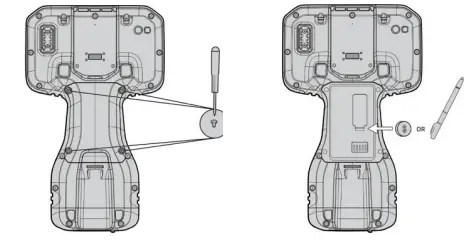
سټایلس ټیتر کړئ، په سټایلس هولډر کې زیرمه شوی
- د آلې په ښي او ښي خوا کې د سټایلس ټیتر شتون لري.

د سکرین محافظت نصب کړئ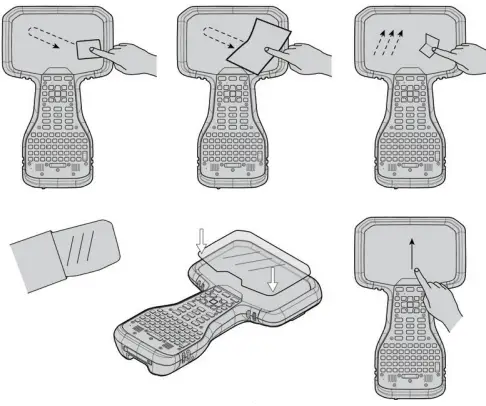
د لاس پټه وصل کړئ
- د لاس تسمه د وسیلې ښي یا ښي اړخ سره نښلول کیدی شي.

بیټرۍ د 3.5 ساعتونو لپاره چارج کړئ
د TSC5 کنټرولر چالان کړئ او تنظیم کړئ
اسناد / سرچینې
 |
Trimble TSC5 ډیټا کنټرولر [pdf] د کارونکي لارښود TSC5، د معلوماتو کنټرولر |
 |
Trimble TSC5 ډیټا کنټرولر [pdf] د کارونکي لارښود TSC5، د معلوماتو کنټرولر، د TSC5 ډاټا کنټرولر |



